作为一名老鸟,今天咱们就来聊聊怎么在手机上用手柄玩《使命召唤手游》,让你摆脱搓玻璃的烦恼,体验更爽快的操作感。首先你得知道,游戏本身是支持原生手柄操作的,但也不是什么手柄都能用,官方主要适配XBOX系列手柄和PlayStation手柄,北通阿修罗这类主流国产品牌手柄也基本没问题。不过那些杂牌手柄或者一些标准手柄很可能无法识别,这一点一定要记牢。
![使命召唤怎么设置手柄[图1]](https://static.down8818.com/uploads/20251108/690eb5306a5124.24449880.png)
手柄连接与基础设置
要想用手柄玩,第一步当然是连接。你得先打开手机的蓝牙功能,然后把手柄调到蓝牙配对模式,等手机搜索到手柄后点击连接就行。连接成功后,进入游戏大厅,点击右上角的设置图标,在设置界面里找到“手柄”选项点进去。这时你会看到一个“允许使用手柄”的开关,必须把它开启,这样才能激活手柄功能。有些人可能会遇到连接后手柄没反应的情况,这时候记得检查一下手柄和手机的配对是否成功,或者重启游戏试试。连接成功后,手柄的键位默认会有一套官方配置,如果你是第一次用手柄玩手机版,可能需要花点时间适应一下摇杆瞄准的感觉。
![使命召唤怎么设置手柄[图2]](https://static.down8818.com/uploads/20251108/690eb530a1a087.68299100.png)
手柄按键功能详解
在《使命召唤手游》中,手柄的按键布局和主机版差不多。左摇杆控制移动,右摇杆控制视角和瞄准,LT键是瞄准,RT键是开火,这是最基础的射击操作。近战攻击通常设置在右摇杆按下,而处决动作则需要绕到敌人背后长按近战键才能触发,注意一定要保持潜行状态别被发现。其他的比如A键跳跃、B键蹲下/趴下、X键换弹、Y键切换武器,这些按键功能和主机版基本一致。你还可以在设置里调整水平灵敏度、Y轴反转这些选项,根据你自己的习惯来微调。
高级操作与自定义设置
如果你想进一步提升操作水平,那就得了解一下高级设置了。比如“举镜”设置,可以选择点击举镜或者长按举镜,看你习惯哪种。“自动奔跑”功能也挺实用,开启后推住左摇杆就能自动奔跑,解放你的左手大拇指。像北通G2这类专业手游手柄,还可以通过配套软件自定义按键映射,甚至能设置一键十枪、一键滑铲回眸枪这些高端操作,这可是触屏操作很难实现的。不过要注意,用手柄玩手游可能会匹配到同样使用外设的玩家,所以别以为能轻松虐菜。
解决常见问题
使用手柄过程中难免会遇到一些问题,最常见的就是手柄断连或者按键没反应。如果遇到这种情况,首先检查蓝牙连接是否稳定,有些安卓手机可能需要额外激活映射功能。另外,游戏里的一些特定操作,比如使用连杀技能、切换投掷物,可能需要结合手柄和触屏操作,这个得自己多练练。另外,有些玩家反映手柄操作的反应速度比触屏慢,这可能是因为手柄的信号传输有轻微延迟,或者是游戏本身优化的问题。如果觉得画面模糊,可以在设置里开启抗锯齿功能,这样能明显改善画面清晰度。
不同类型手柄的体验差异
不同的手柄带来的操作体验确实不一样。XBOX手柄手感扎实,摇杆精准;PS手柄对称布局看个人喜好;北通G2这种分体式手柄握持感更舒适,而且能保留触屏划动瞄准的习惯,上手更快。不过要注意,手柄虽然能提升操作手感,但并不是万能的,毕竟手机版《使命召唤》最初是为触屏设计的,有些操作可能还是触屏更方便。另外,像“一键拜年枪法”这种花式操作,还是得靠勤加练习。
以上就是426手游网为你带来的"使命召唤怎么设置手柄",更多有趣好玩的热门资讯攻略,请持续关注426手游网!
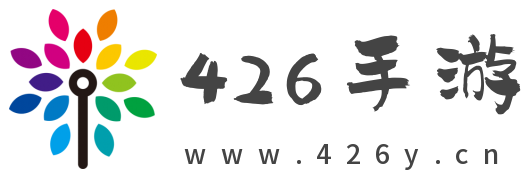
用户评论